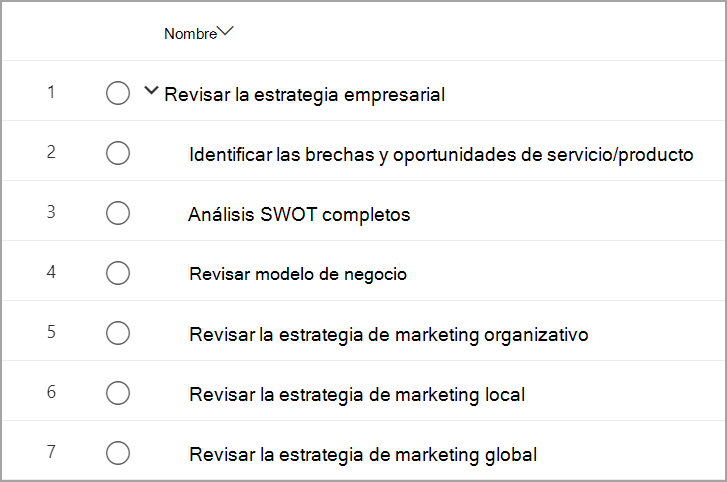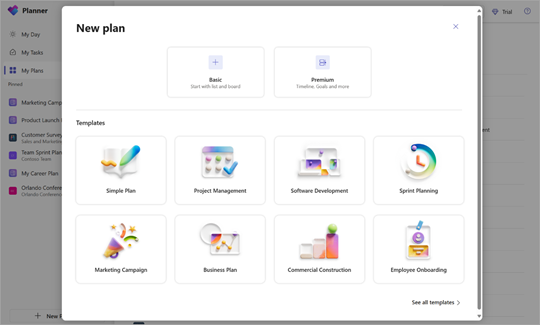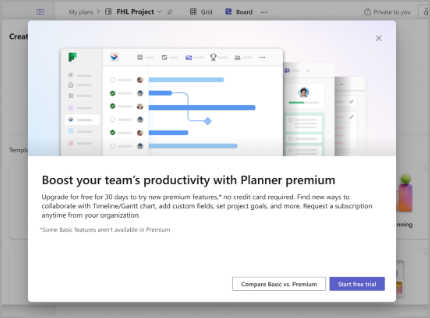Funcionalidades avanzadas con planes premium en Planner
Applies To
Microsoft Planner Microsoft TeamsCaracterísticas premium
Objetivos
Establecer objetivos para el proyecto es crucial para crear alineación dentro de su equipo y entre las partes interesadas para asegurarse de que todos sepan cómo se da prioridad a este. La Goals le permite establecer y realizar un seguimiento de los objetivos de su proyecto fácilmente, e incluso vincularlos a tareas dentro del proyecto para asegurarse de que el trabajo que ha definido se alinea con sus objetivos. 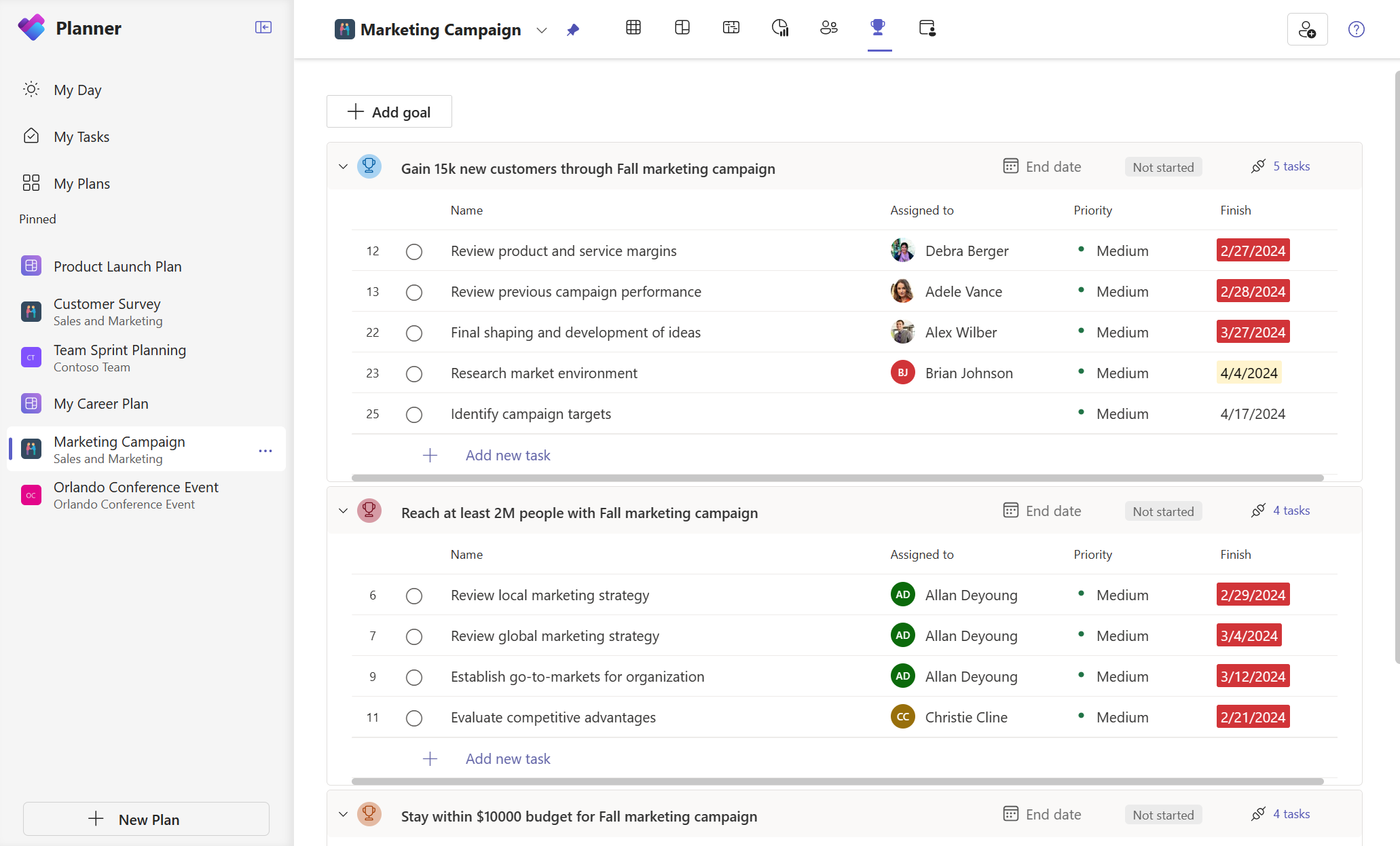
Vista Personas
Use Personas vista para comprender rápidamente la distribución del trabajo entre su equipo. Esta vista puede ayudar a los jefes de proyecto a evaluar rápidamente dónde pueden estar sobreasignados o subasignados los miembros del equipo y ver posibles oportunidades de reasignación para mejorar el equilibrio de carga de trabajo.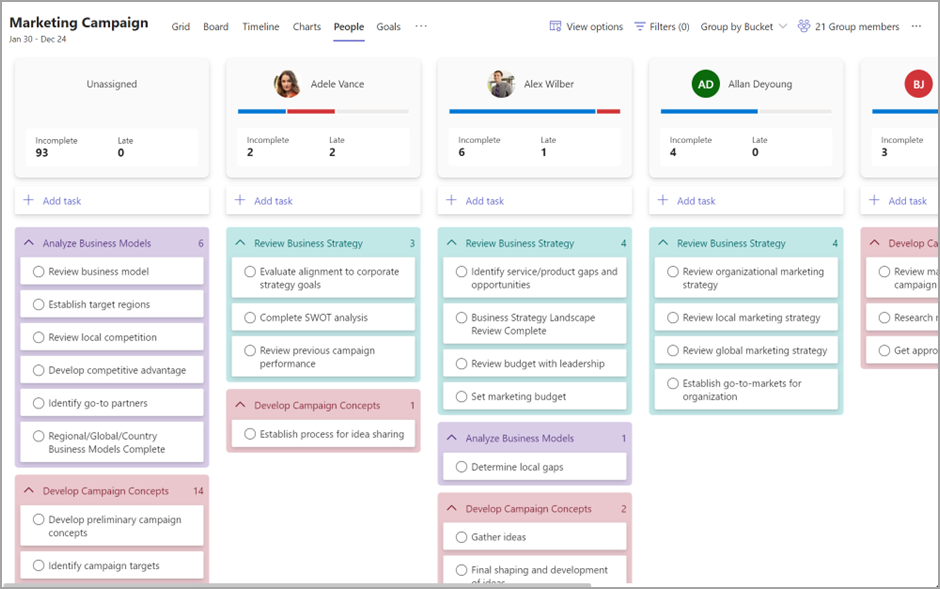
Sprints
Use sprints para planear el proyecto en función de la administración de proyectos ágil. Puede crear y priorizar un trabajo pendiente de tareas y programar tareas en sprints. También puede colaborar en la planeación, el seguimiento y la realización de tareas en sprints con bandeja de horas y en todas las áreas.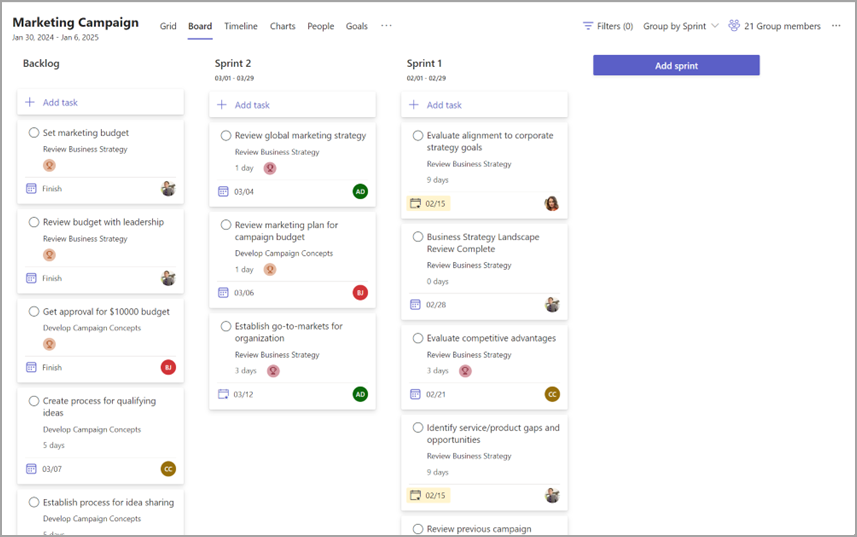
Microsoft 365 Copilot en Planner (versión preliminar)
Copiloto en Planner acelera el proceso de administración de proyectos y tareas con IA de nueva generación que puede generar nuevos planes, establecer objetivos, realizar un seguimiento del estado y reaccionar a los cambios a medida que evolucionan los proyectos. Copilot proporciona soporte técnico para usted y su equipo, lo que hace que la administración del trabajo y del proyecto sea más rápida y fácil que nunca. 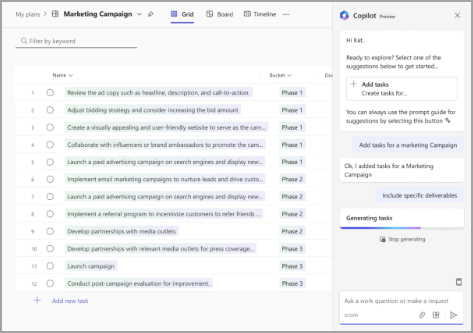
Conversaciones de tareas
Hablar de tareas individuales con su equipo mediante conversaciones de tareas en Teams. Tanto si se trata de comunicar actualizaciones, coordinar programaciones o pedir aclaraciones, la capacidad de debatir tareas con su equipo es vital para el éxito de un proyecto. Las conversaciones de tareas le permiten usar todas las características del mensaje de un equipo, incluidas las @menciones, emojis, gifs y mucho más.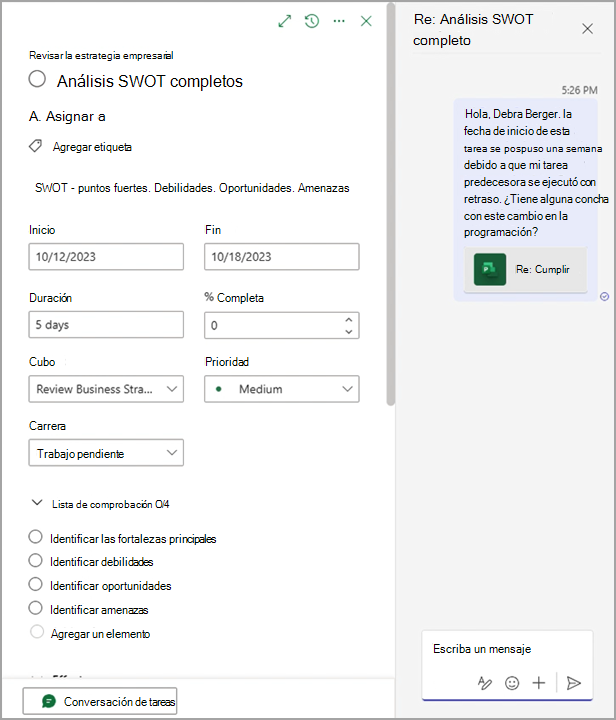
Historial de tareas
La característica del historial de tareas ayuda a los propietarios de tareas a mantenerse al tanto de sus tareas e identificar rápidamente el progreso reciente que se ha realizado o los cambios que han afectado a la programación. Las modificaciones en tareas como agregar o quitar etiquetas, cambiar la duración o los cambios en otras tareas que afectan a la programación de trabajo aparecen en el panel Cambios en Detalles de la tarea. 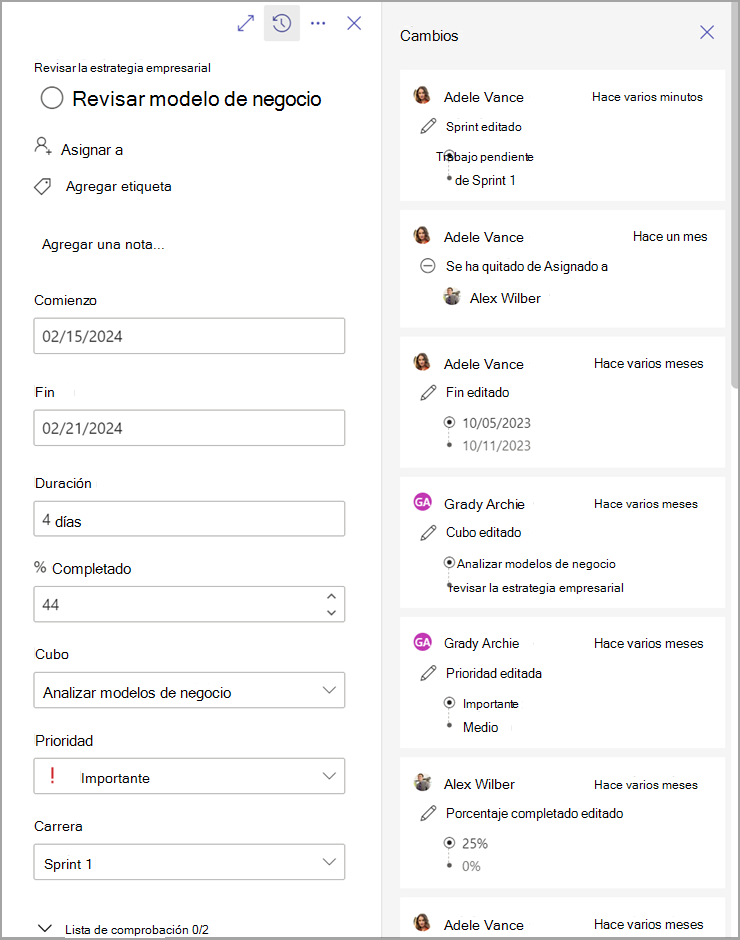
Dependencias avanzadas
Vincule tareas especificando dependencias entre ellas. Con las dependencias avanzadas, puede especificar finalizar para empezar, empezar a empezar, empezar a finalizar o finalizar las dependencias entre cualquiera de sus tareas, y el motor de programación de Planner actualizará automáticamente las fechas de ejecución de su plan en función de estas dependencias.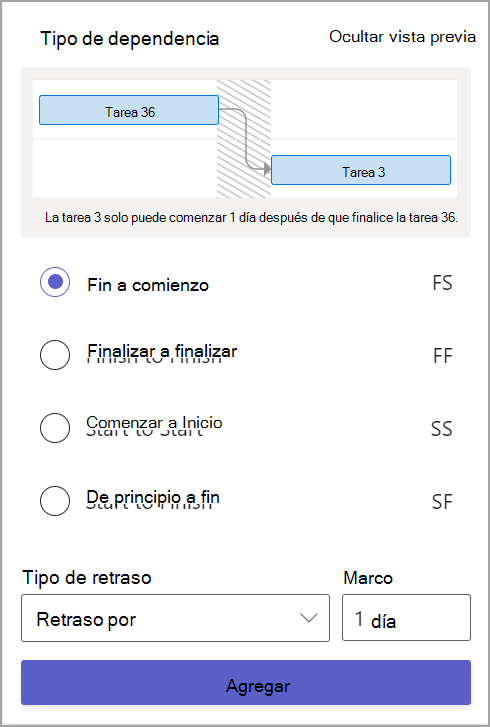
Vista de escala de tiempo
Vea las tareas en un formato de diagrama de Gantt con la vista Escala de tiempo. La escala de tiempo visualiza todas las tareas y dependencias para que pueda ver cómo se establece la programación del proyecto.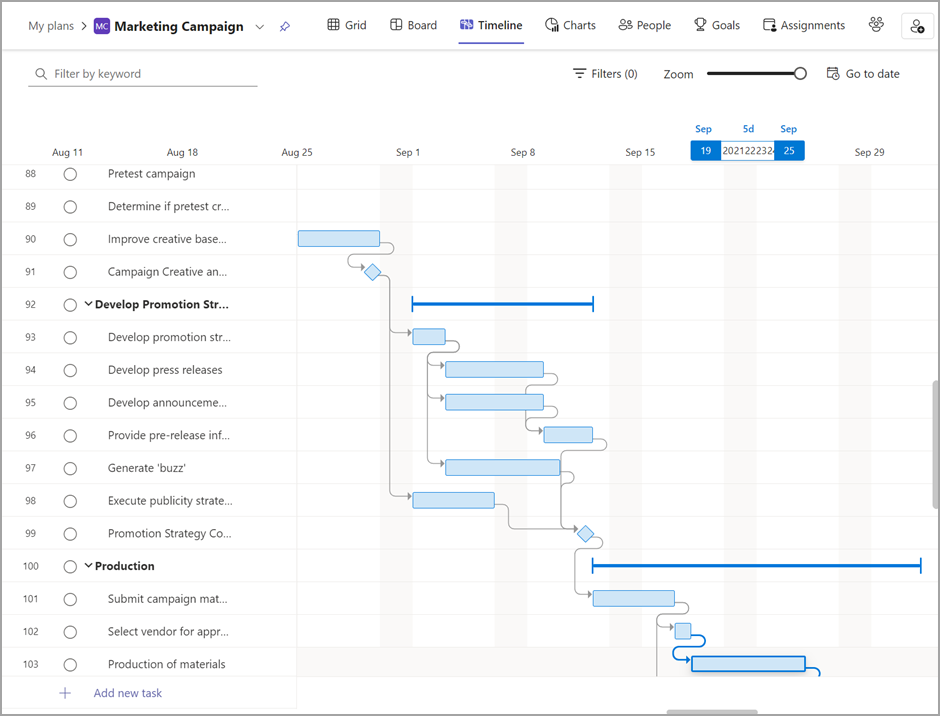
Ruta crítica
En la vista de escala de tiempo, también puede ver la ruta crítica para su plan, para que sepa qué tareas están definiendo la escala de tiempo del proyecto y puede que necesite una mayor supervisión.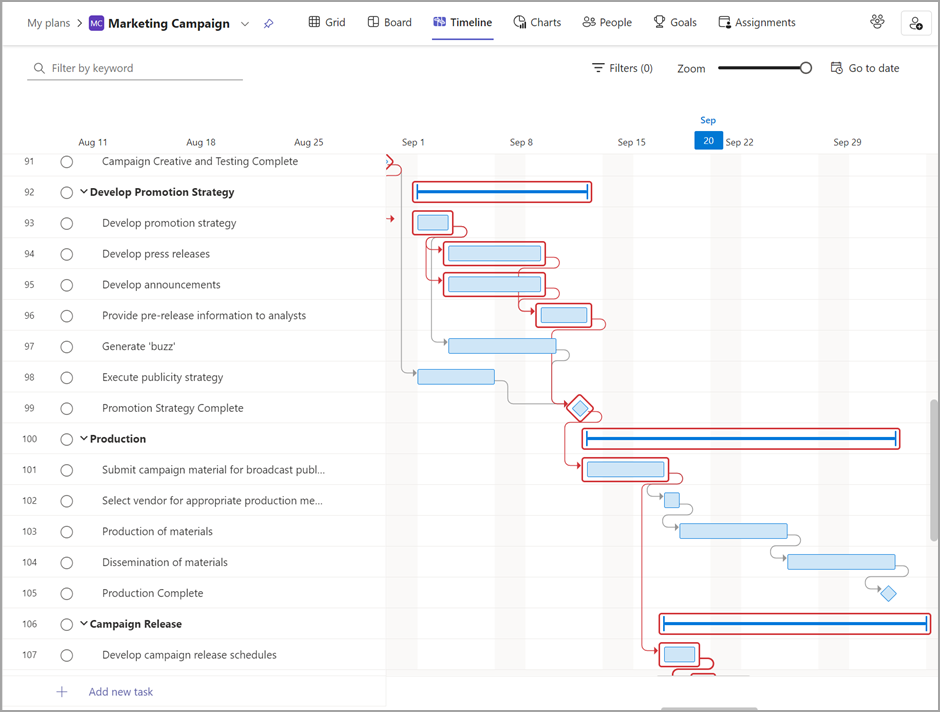
Hitos
Agregue hitos a su plan para marcar puntos específicos en la programación del proyecto y realizar un seguimiento de la definición de momentos de su trabajo.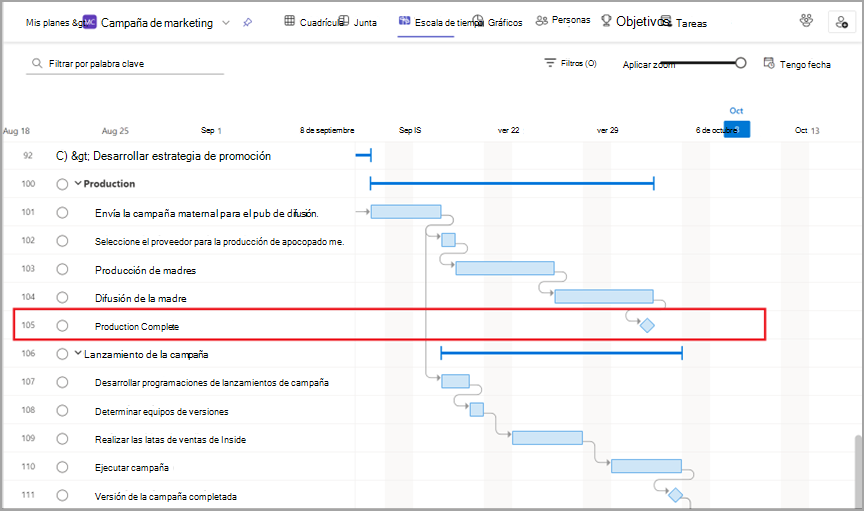
Calendario personalizado
Cree calendarios de semana laboral personalizados para cada plan.
Cada plan se crea con una plantilla de trabajo predeterminada, que se basa en la semana laboral típica de lunes a viernes. Sin embargo, no todos los equipos siguen esta semana laboral tradicional y necesitan una forma de programar sus tareas en función de su propia disponibilidad única. Con Calendarios personalizados, puede seleccionar qué días forman parte de su semana laboral y el motor de programación de Planner actualizará automáticamente el plan para programar solo el trabajo en esos días.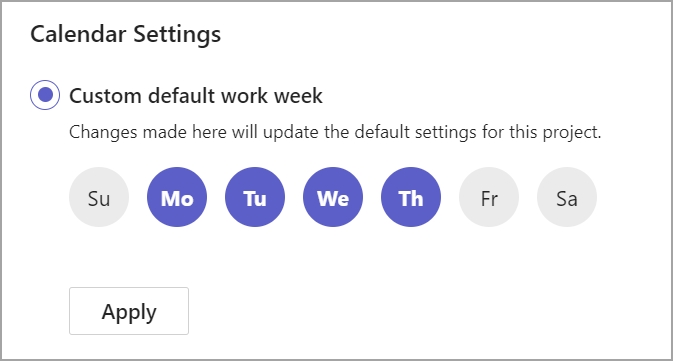
Vista Tareas
Cuando un jefe de proyecto desarrolla una estructura de respaldo del trabajo (EDC) cargada de recursos, la distribución lineal del esfuerzo entre los recursos suele ser aceptable como punto de partida para estimar el esfuerzo y los costos. Sin embargo, hay escenarios en los que un pm tendrá que ser más granular en el esfuerzo dentro de un intervalo de tiempo determinado para cada recurso (día, semana, mes) para reflejar cómo se ejecutará con precisión el trabajo.
Esta precisión influye en dos componentes clave de la planificación del proyecto: requisitos de recursos y estimaciones financieras, que se pueden lograr con la pestaña asignaciones. Para acceder a la cuadrícula de edición de contorno, seleccione Tareas en el menú ... del encabezado de vista.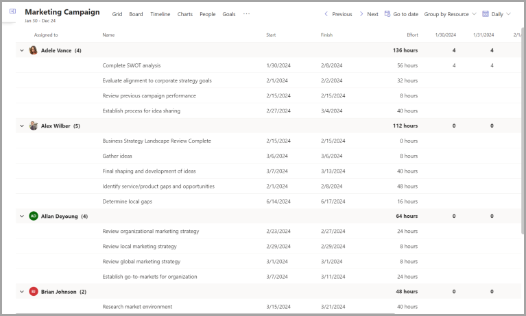
Campos personalizados
Cree hasta diez campos nuevos para ayudarle a realizar un seguimiento de información importante específica de sus planes y flujos de trabajo mediante campos personalizados. Elija entre cuatro tipos:
-
Realice un seguimiento de fechas límite importantes con campos de fecha.
-
Use los campos Sí/No para marcar las tareas que necesitan seguimiento.
-
Use campos Número para administrar detalles como cantidades.
-
Tome notas breves sobre el estado de los campos de texto.
Sugerencia: Mantén presionada la tecla Windows y pulsa punto y coma para abrir el selector de emojis y agregar los círculos de color.
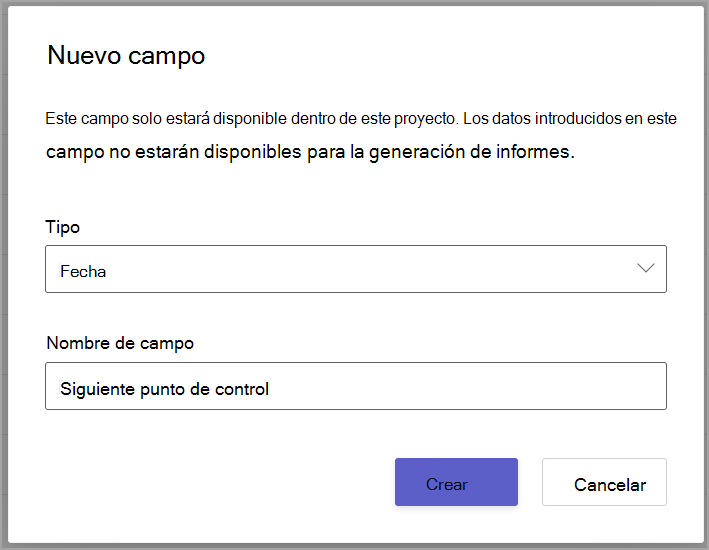
Coloración condicional
Cree reglas en varios campos de plan para resaltar visualmente los patrones de los datos del plan. 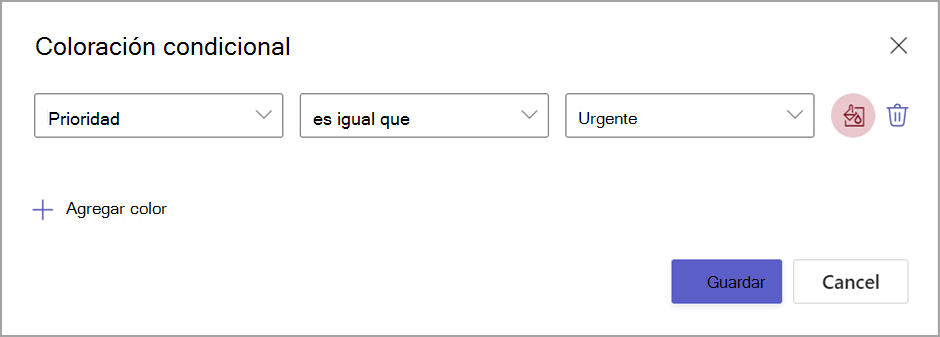
Tareas secundarias y de resumen
Cree una jerarquía de tareas con submenses y resumen. Con esto puede realizar un seguimiento de las fases del proyecto, definir tareas grandes con más detalle y organizar su plan de forma sencilla.